Õige lahtri nimetuste kasutamine Excelis aitab sul mitte ainult muuta oma tabelid selgemaks, vaid ka selgelt parandada oma valemite loetavust ja hooldatavust. Selles juhendis saad teada, kuidas efektiivselt kasutada lahtri nimetusi, et lihtsustada oma andmetega töötamist ja optimeerida suhtlust oma Exceli failide üle.
Põhilised teadmised
- Lahtri nimetused suurendavad valemite mõistetavust ja hõlbustavad andmete haldamist.
- Saad anda nime nii üksikutele lahtritele kui ka tervele piirkonnale.
- Nimehalduri kasutamine võimaldab luua, muuta või kustutada nimesid.
- Mõistlik on kasutada arusaadavaid nimesid, et selgelt tähistada lahtrite sisu ja funktsiooni.
Samm-sammult juhend
Mis on lahtrinimed?
Lahtrinimed on kasutaja määratud nimetused, mida saad anda üksikutele lahtritele või lahtrirühmadele Excelis. See funktsioon on eriti kasulik valemite kasutamise lihtsustamiseks ja selgemaks muutmiseks. Selle asemel, et viidata lahtriviidetele nagu A1 või B2, saad kasutada nime nagu "Müük" või "Kvartal", mis on kohe arusaadav.
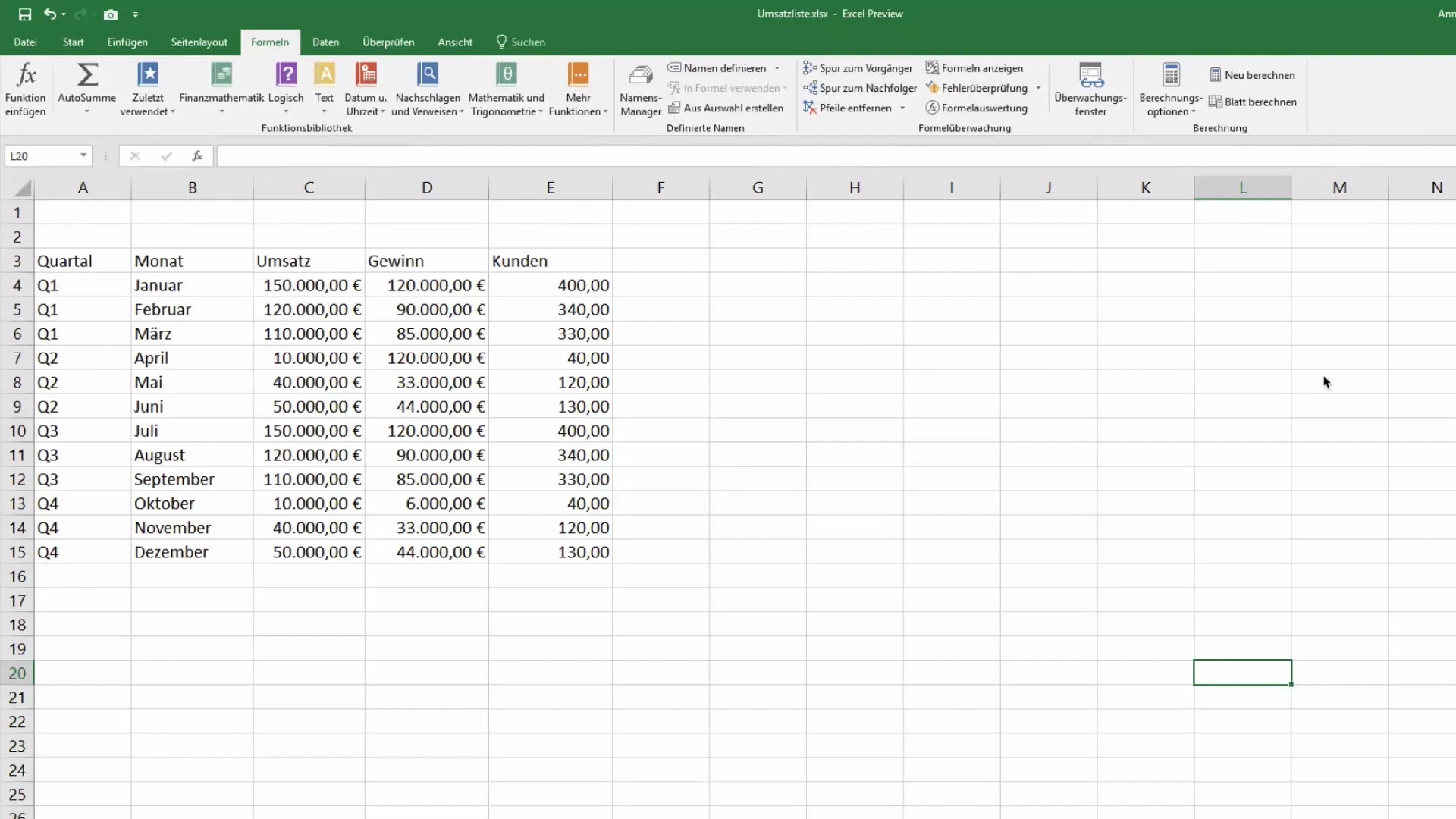
Lahtrinimede loomine
Lahtrinime loomiseks vali lahtr või piirkond, millele soovid nime anda. Seejärel mine ülemisele vasakule sisestusribale, nimeta valitud piirkond - näiteks "Müük" piirkonnale, mis sisaldab müüginumbreid - ja vajuta sisestusklahvi. Nüüd tuvastatakse see piirkond selle nimega.
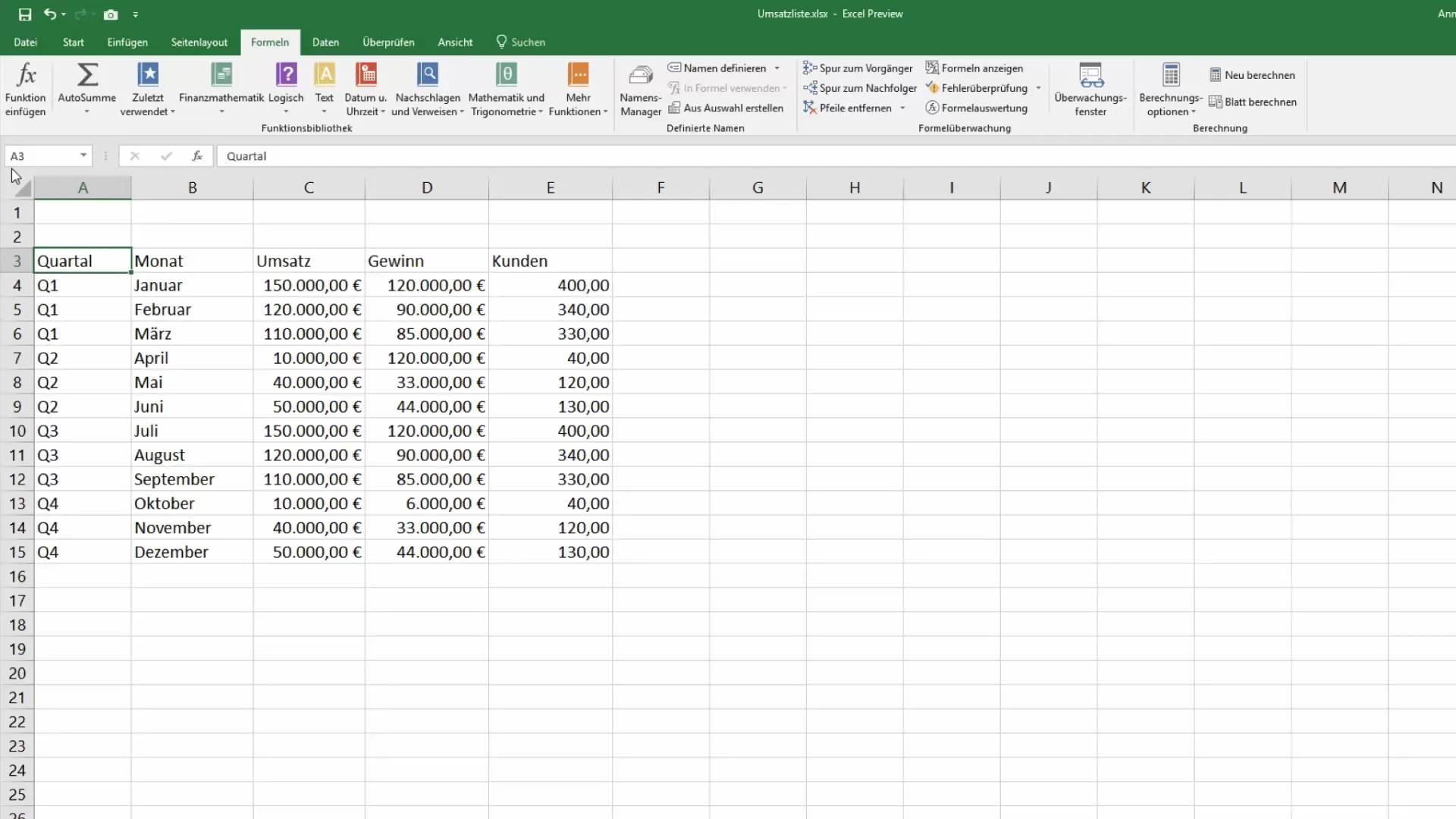
Lahtrinimede kasutamine valemite korral
Pärast lahtrinimede loomist saad neid kasutada oma valemite korral. Selle asemel, et kirjutada "=A3", võiksid lihtsalt kasutada "=Kvartal". See muudab sinu valemid mitte ainult lihtsamini loetavaks, vaid parandab ka suuresti su Exceli dokumentide hooldatavust.
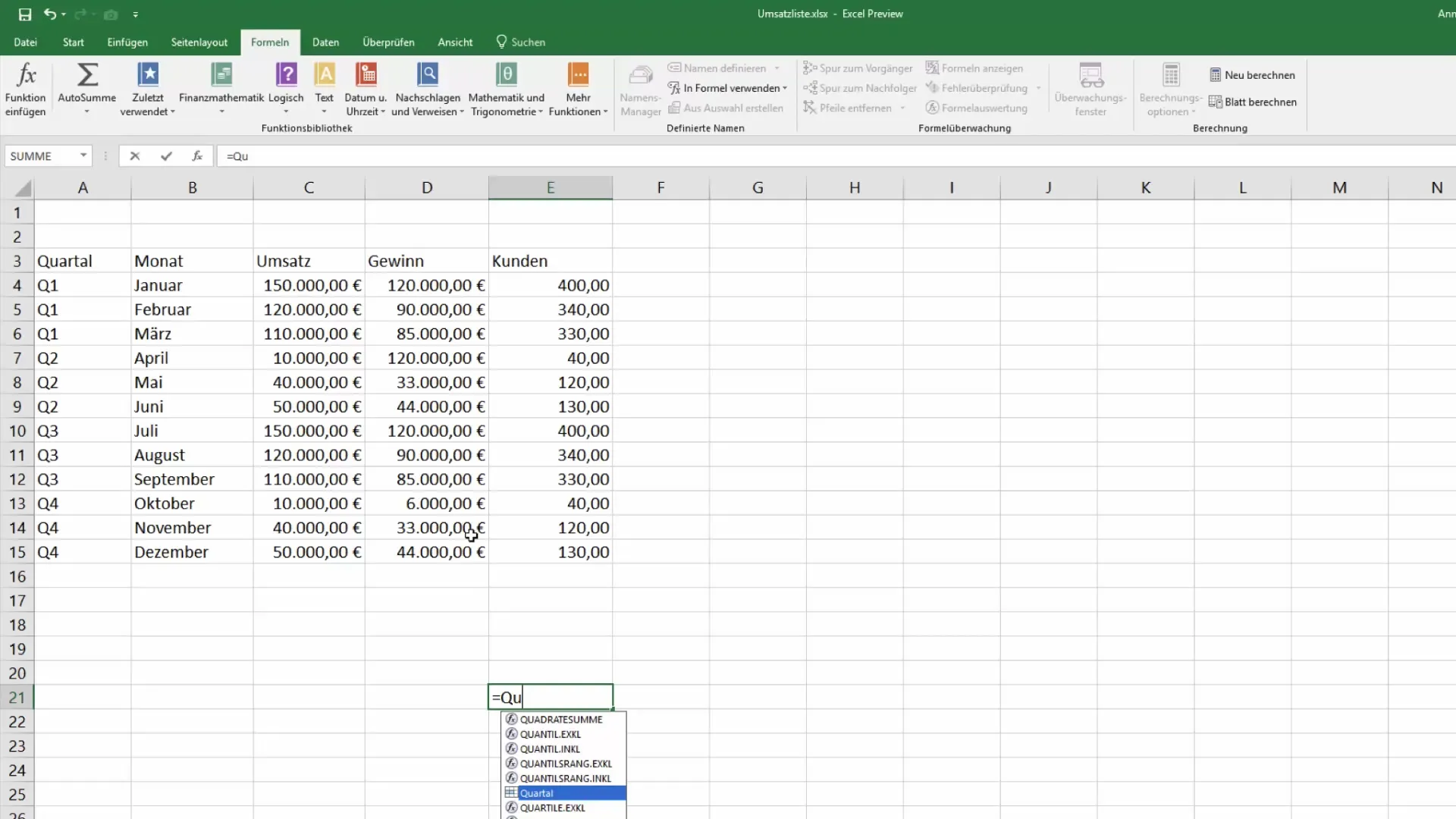
Piirkonnanimede määratlemine
Andmete kogu piirkonna nime andmiseks vali soovitud lahtrite piirkond. Siis mine vahekaardile "Valem" ja vali "Nimede määratlemine" või "Nimede loomine". Avaneb dialoogiboks, kus sul on täiendavaid võimalusi, näiteks kirjelduse lisamine või viide ülemisele reale. See võib aidata, kui keegi teine töötab sinu failiga.
Nimehalduri kasutamine
Kui oled juba mõned nimed loonud või soovid neid muuta, saad kasutada nimehaldurit. Selleks mine vahekaardile "Valem" ja vali "Nimehaldur". Seal näed ülevaadet kõigist defineeritud nimedest. Siin saad nimesid muuta, kustutada või uusi lisada.
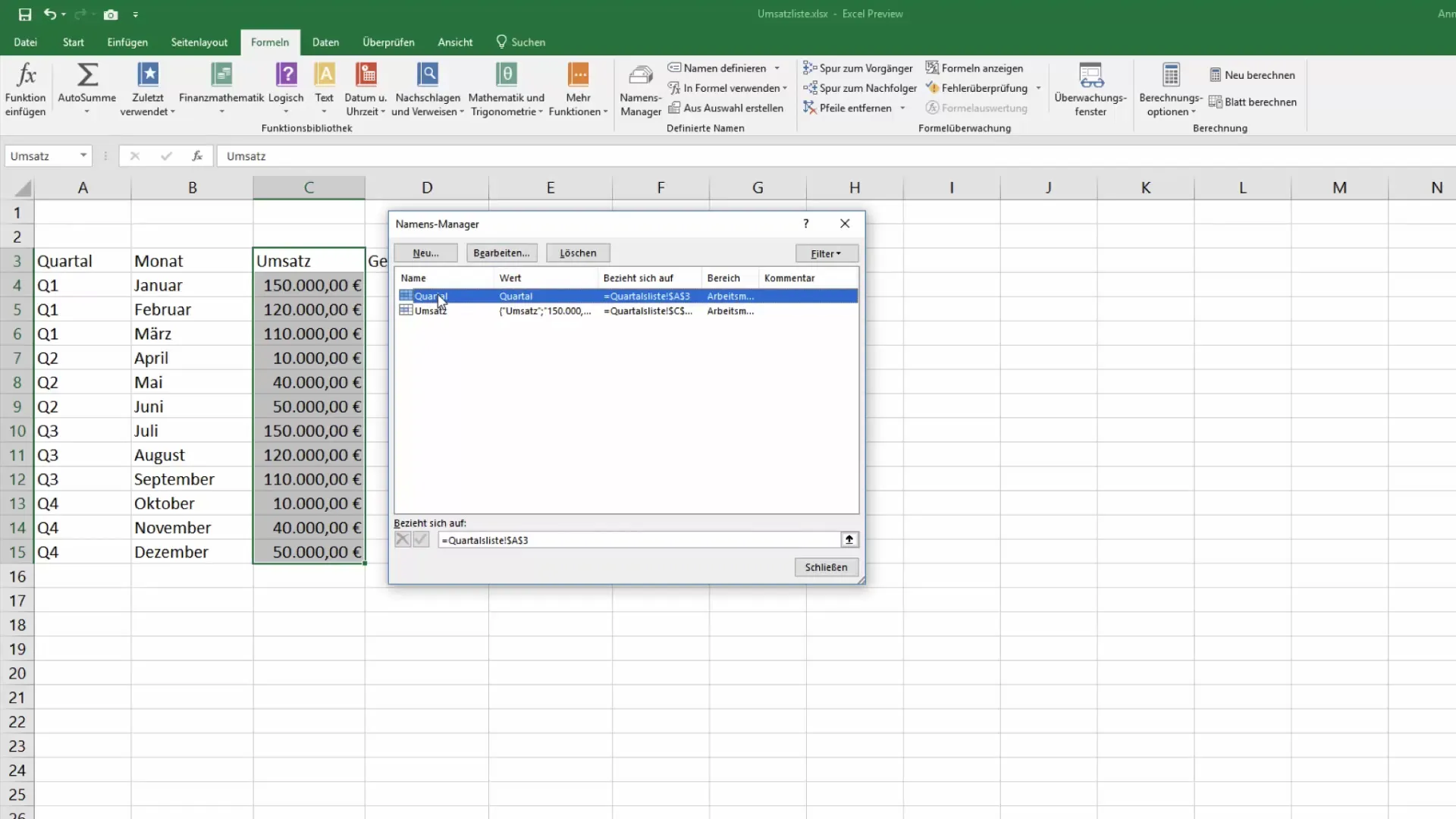
Automatiseeritud nime genereerimine
Järjekordne praktiline funktsioon Excelis on võimalus luua nimesid valikust. Selleks vali soovitud lahtrite piirkond ja klõpsa nupul "Nimed luua". Excel loob automaatselt nimed ülemises reas või vasakul veerus olevate väärtuste põhjal. Niiviisi saad nt "Müügi" piirkonna efektiivselt luua, ilma palju käsitsi sisestamist tegemata.
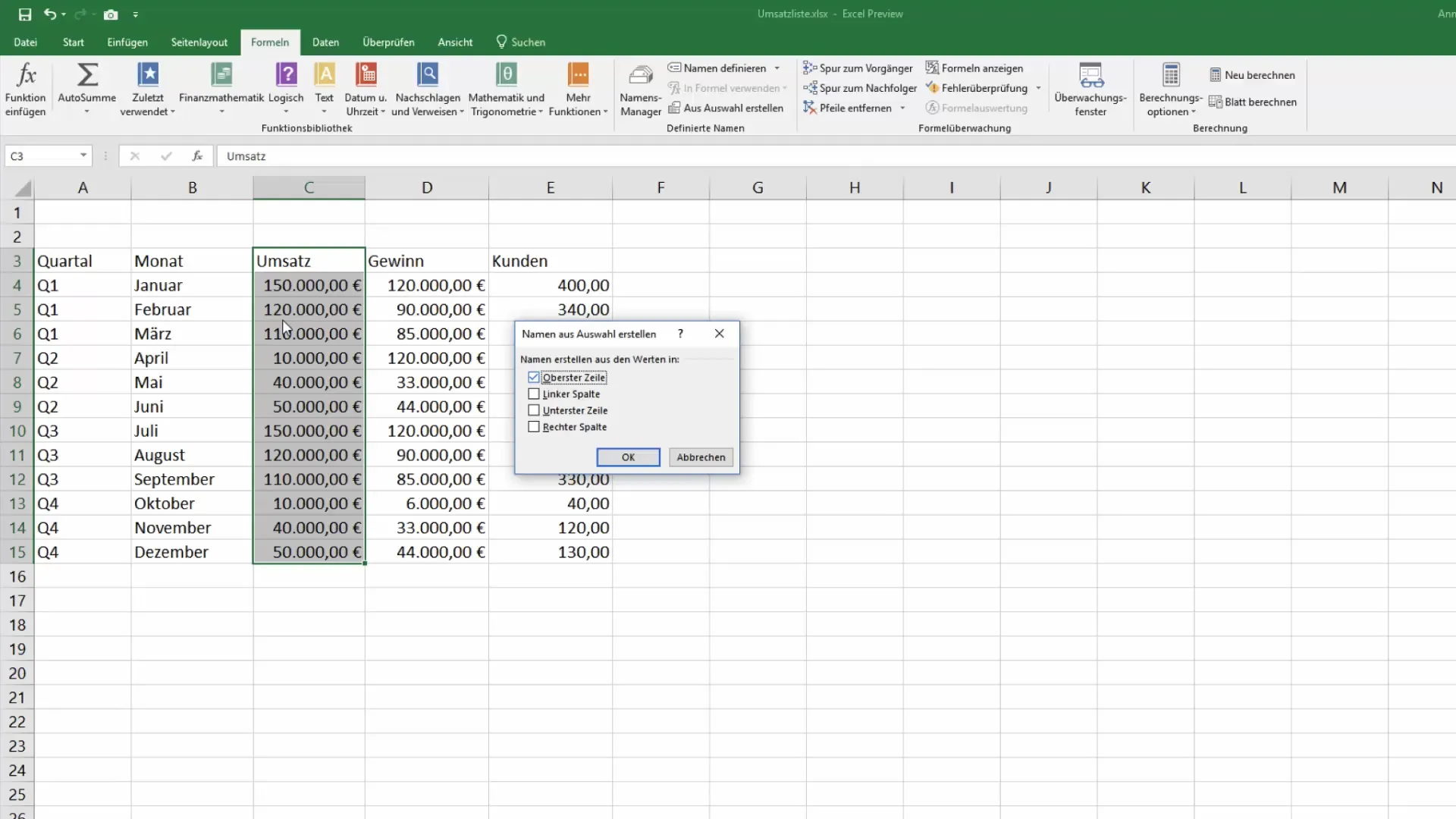
Nimede kasutamine valemite korral
Oletame, et oled loonud piirkonna nimega "Müük". Siis saad lihtsalt kasutada "=SUMMA(Müük)" selleks, et arvutada müügikoguste summa. See mitte ainult ei muuda asju lihtsamini mõistetavaks, vaid on ka vähem vigadele avatud kui lahtri viidete kasutamine, mis võiksid lahtrite liigutamisel muutuda.
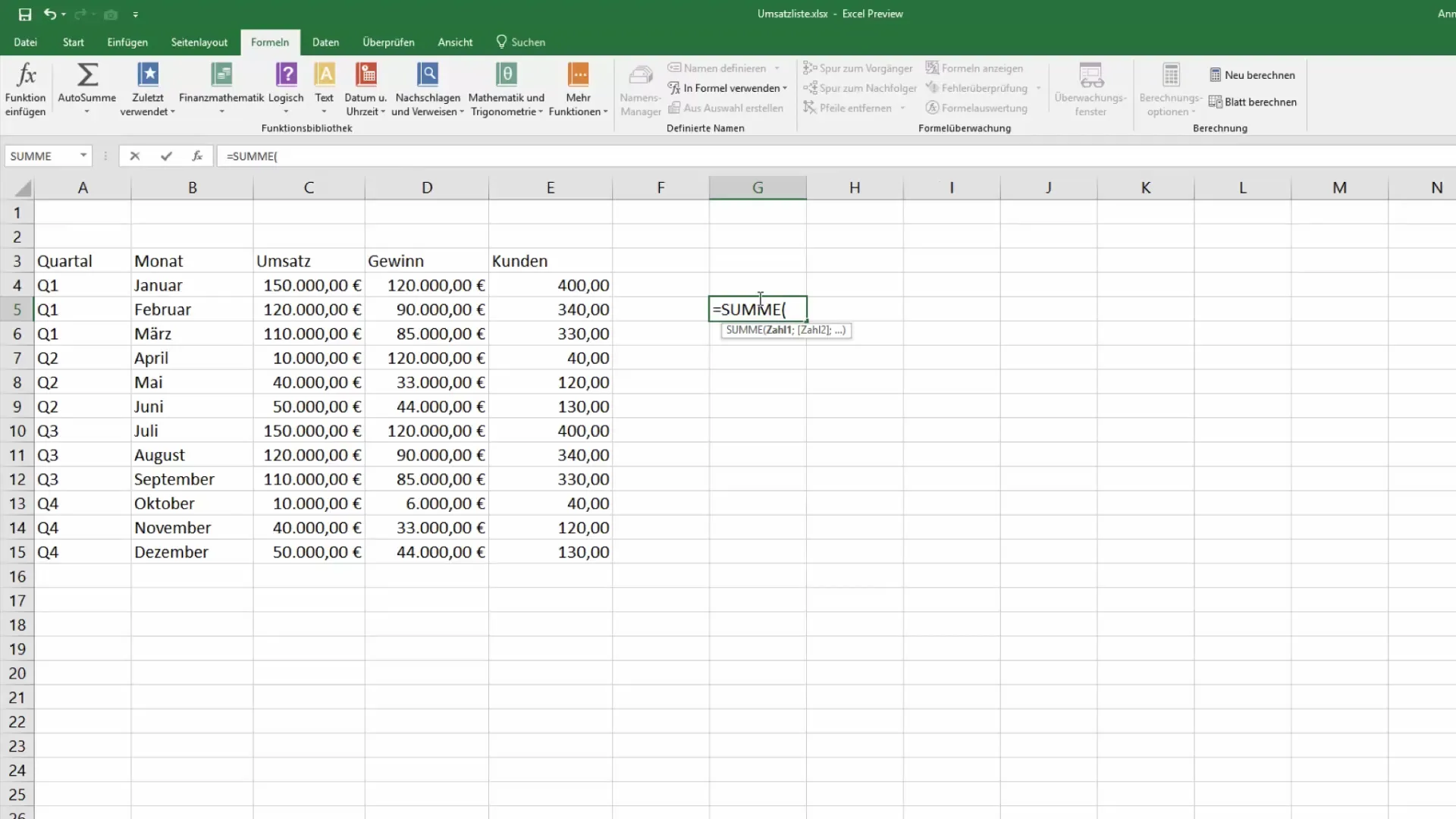
Vormindamine ja valuutamärgid
Kui töötad nimedega oma valemite korral, saad tagada ka, et kuvamisvormingud on õiged. Kui näiteks sinu müük tuleks kuvada valuutas, saad vormingut kohandada menüüst "Avaleht". Nii tagad, et kõik numbrid kuvatakse õiges vormingus.
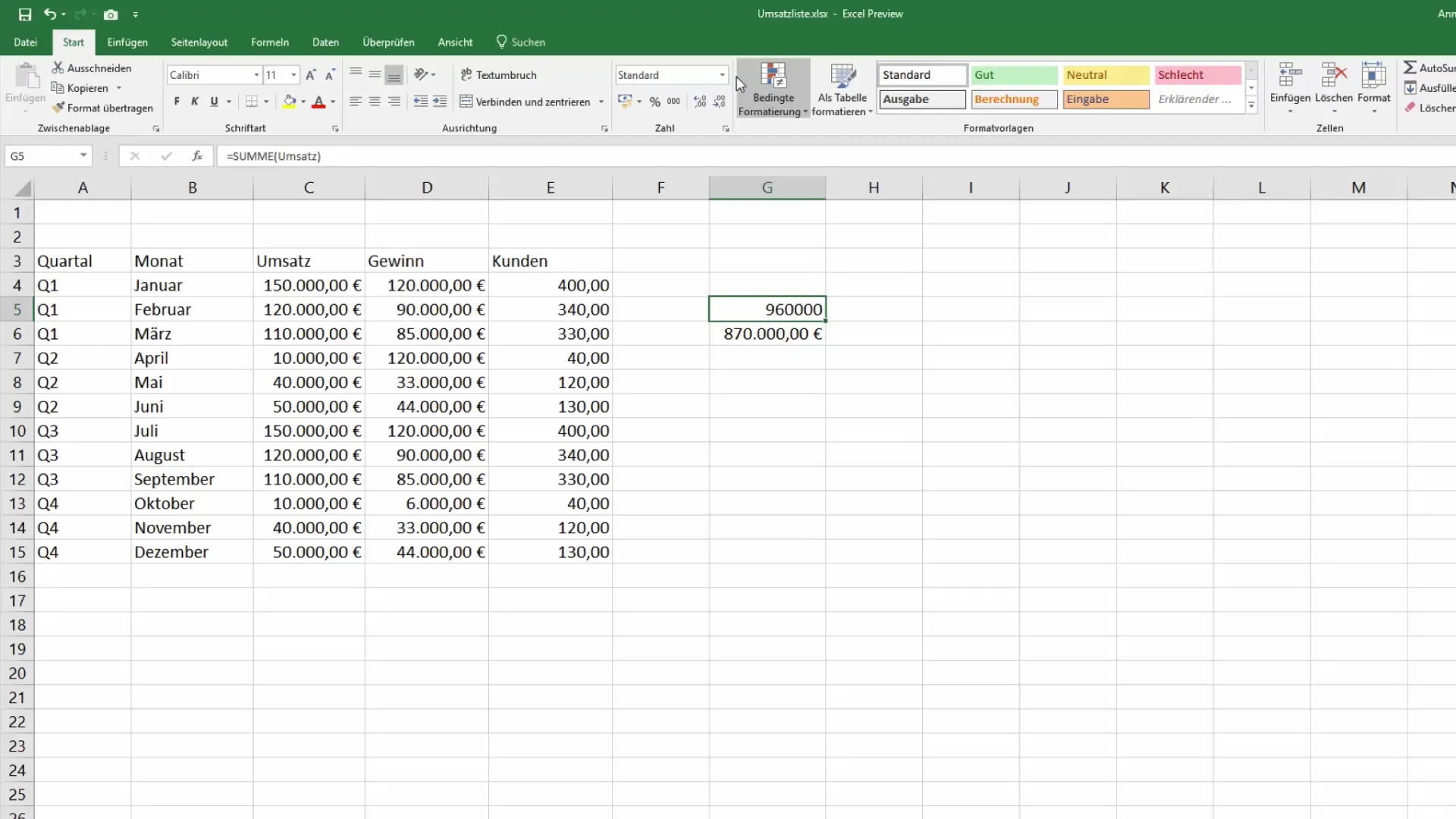
Kokkuvõte
Kasutades rakukest nimetusi, saad oma Exceli tabelid märgatavalt paremaks muuta ja tõsta oma valemite loetavust ja hooldatavust. See lihtne tehnika pakub sulle terve rea eeliseid, alates paremast arusaadavusest kuni koostöö lihtsustamiseni teistega.
Sagedased küsimused
Mis on Exceli rakukested?Rakukestad on kasutaja määratletud nimetused rakkudele või rakkudele, mis lihtsustavad valemite kasutamist.
Kuidas ma saan luua rakukestasid?Märgi rakk või rakkude valdkond, sisesta soovitud nimi ülaakna aadressiribale ja vajuta Enter.
Kas saan muuta juba määratud rakukestasid?Jah, saate kasutada nimehaldurit, et muuta või kustutada olemasolevaid rakukesti.
Kuidas kasutada rakukesti valemitega?Asenda valemites rakuviiited vastavate rakukestade nimega, et muuta need arusaadavamaks.
Miks on rakukestade kasutamine kasulik?Rakukestade kasutamine parandab valemite loetavust ja lihtsustab andmete haldamist Excelis.


